本文提供了两种使用预装邮件应用程序的电子邮件提醒功能的方法的分步说明。说明适用于 iOS 16 及更高版本。
- 在收件箱中:向右轻扫消息 >提醒我>稍后提醒我> 选择日期和时间 >完成。
- 在消息内:点击回复>提醒选项> 选择日期和时间 >完成。
- 要删除提醒,请滑动或选择“回复”,然后选择“编辑提醒” > “删除提醒”。
如何在 iPhone 上给自己发送电子邮件提醒
如果您收到大量电子邮件,您可能有一个系统可以确保您不会忘记回复重要消息(标记消息是一个经典方法)。不过,即使使用您的系统,您仍然可能会忽略一些。邮件提醒功能可以帮助您回复每封重要的电子邮件。
借助电子邮件提醒,您的 iPhone 可以自动提醒您在首选日期和时间回复重要消息。
从收件箱在 iPhone 上设置电子邮件提醒
在 iPhone 上设置电子邮件提醒的方法有两种:查看收件箱时和查看电子邮件本身时。以下是在查看收件箱时设置电子邮件提醒的方法:
- 在邮件应用程序收件箱中,从左向右滑动要设置提醒的邮件(大约在屏幕中间),以显示“阅读”和“提醒我”图标。
- 点击提醒我。
- 在弹出菜单中,从预设选项(1 小时内提醒我等)中进行选择,或通过点击稍后提醒我来设置自定义提醒时间…
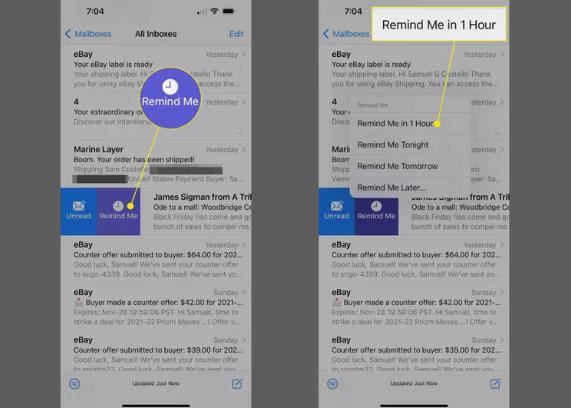
- 如果您选择稍后提醒我,请使用日历选择一天。
- 将时间滑块移至开/绿色,然后选择一个时间。
- 点击“完成”即可设置您选择的日期和时间的提醒。
- 在收件箱中,设置了提醒的邮件在最右侧有一个小时钟图标。
设置提醒后,您还可以将其删除。为此,请按照上述前 3 个步骤操作,然后点击删除提醒。
在 iPhone 上从消息内部设置电子邮件提醒
您还可以按照以下步骤设置阅读电子邮件时的提醒:
- 打开电子邮件后,点击回复图标。
- 选择提醒我。
- 在弹出菜单中,从预设选项(1 小时后提醒我等)中进行选择,或通过点击稍后提醒我来设置自定义提醒时间…
- 如果您选择稍后提醒我,请使用日历选择一天。
- 将时间滑块移至开/绿色,然后选择一个时间。
- 点击“完成”即可设置您选择的日期和时间的提醒。
通过点击包含提醒的消息中的回复,然后转至编辑提醒>删除提醒,删除以此方式设置的提醒。
常问问题
如何从 iPhone 恢复已删除的电子邮件提醒?
您无法直接恢复它们,但可以将手机恢复到删除它们之前的状态。如果您备份了手机,请登录 iCloud。在“应用程序和数据”屏幕中,点击“从 iCloud 备份恢复”以恢复您的 iPhone。
如何获取有关 iPhone 日历活动的提醒?
要获取 iPhone 日历事件的提醒,请转至“设置” > “通知” > “日历”,然后打开“允许通知”。点击自定义通知以获取更多选项。或者,使用“提醒”应用程序。
如何更改我的 iPhone 提醒电子邮件地址?
与您的 iPhone 提醒事项应用程序关联的电子邮件与与您的 Apple ID 关联的电子邮件相同,因此更改电子邮件地址的唯一方法是更新您的 Apple ID 帐户信息。




